Если вам требуется оптимизировать, то есть уменьшить вес изображения, архива или текстового файла обратите свое внимание на утилиту FileOptimizer. По крайней мере я, когда мне понадобилось уменьшить вес изображений для своего блога, остановился именно на ней.
Программа бесплатна и работает во всех версиях Windows, как в 32, так и в 64 битных версиях системы. При чем доступна не только устанавливаемая версия, но и портативная, то есть переносная, работающая с флэшки. С списком всех обрабатываемых форматов вы можете ознакомится на домашней странице FileOptimizer , переписывать его здесь просто нет смысла. Хотя не лишне упомянуть, что по большому счету эта утилита является графической оболочкой для большого числа разнообразных плагинов, не малая часть которых работает только из командной строки и оптимизирует файлы, не изменяя их, а используя рекомпрессию и специальные методы оптимизации.
Основное окно FileOptimizer
Итак, вы скачали и установили программу для оптимизации файлов FileOptimizer, установка стандартна, без каких-либо дополнительных установок.
Ускоряем загрузку сайта [Сжимаем графику при помощи ImageOptim или FileOptimizer]
Запуск утилиты открывает перед вами основное окно программы.
Добавить в нее файл можно как стандартно, Add files (добавить файл), так и простым перетаскиванием файла в окно программы.
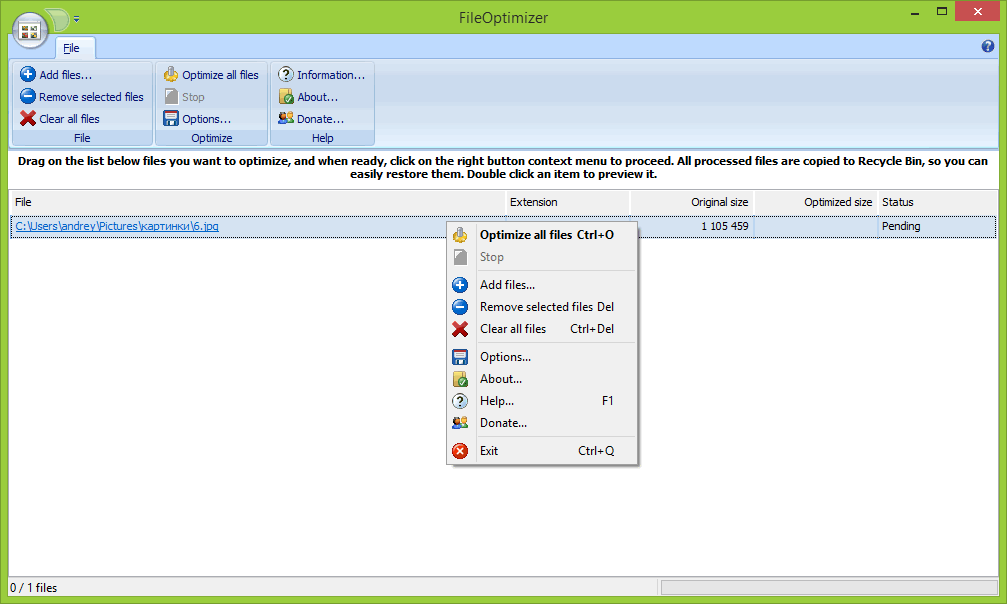
Основное окно программы FileOptimizer
Как вы видите на скриншоте, клик правой кнопкой на выбранном файле открывает контекстное меню, в котором вы можете: оптимизировать файл (ы), добавить еще, удалить отмеченные, очистить все и открыть вкладку опций, настроек программы.
Интерфейс утилиты FileOptimizer интуитивно понятен и продублирован, как в контекстном меню, так и кнопками на основной панели. Возможна работа и из командной строки, с необходимыми командами вы можете ознакомится на сайте производителя. Работа с программой тоже не может вызвать затруднений: добавили файл и кликнули по параметру optimize all files (оптимизировать все файлы). Дальше остается только дождаться окончания оптимизации, параметр Done в столбце Status и посмотреть получившийся размер файла.
Внимание. Здесь есть небольшое неудобство. Обрабатываемый файл не заменяется, что уже хорошо, а отправляется в корзину. То есть, если оптимизация вас не устроила, восстановите исходный файл из корзины. Конечно же было бы удобней, если бы имелась возможность выбрать другую директорию для сохранения или дать обрабатываемому файлу другое имя.
Настройки программы FileOptimizer
Естественно, перед тем как оптимизировать файл нелишне настроить его обработку. Открыть окно настроек можно, как нажав кнопку options (настройки) на панели программы. Так и выбрав этот же параметр в контекстном меню.
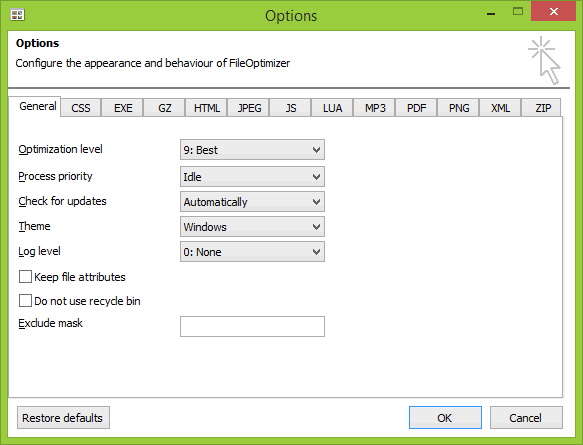
Эта ПРОГРАММА точно знает почему ТОРМОЗИТ твой ПК! Софт-обзор #1
Настройки программы FileOptimizer
Как и у большинства программ, основные ее настройки сосредоточены в главном окне, рассмотрим их.
Основные настройки
Optimization level (уровень оптимизации). Здесь вам доступно несколько уровней. Первый – нулевой уровень Fastest (быстрая оптимизация), следующий Faster, потом Fast, потом уровни с цифровым обозначением 3 и 4. Все эти уровни предлагают наименьшую оптимизацию файла. Средняя оптимизация 5 и 6 уровни Normal. Седьмой уровень – Good (переводить я думаю тут не нужно). Восьмой уровень Better (высокий).
И последний девятый Best (то есть лучший). Разницу в этих уровнях мы рассмотрим позже на конкретных примерах.
Следующий параметр Process priority (приоритет процесса), то есть, сколько мощности ваш компьютер отдаст этому процессу. По умолчанию Idle (низкий). Но можно установить below normal (ниже нормы), normal (нормальный), above normal (выше нормы), high (высокий) и realtime (реальное время). Если файлов мало и время не ограничено, этот параметр значения не имеет, но, если все наоборот, установив значение ближе к максимуму, вы быстрее получите результат.
Дальше идет параметр проверки обновлений (Check for updates). Доступные значения: Ask (спрашивать), Automatically (автоматически) и Never (никогда). Обычно ставят автоматическое обновление. Но любители контролировать все и вся, используют параметр – спрашивать.
Параметр Theme (тема) предлагает три варианта оболочки: windows, metropolis UI black и luna. Здесь предлагать не берусь, внешний вид на вкус пользователя.
Параметр Log level, устанавливает настройки вывода информации: None (нет), Critical (критическая информация), Error (ошибки), Warning (предупреждения) и Information.
Установка галки на параметре Keep file attributes (сохранение атрибутов файла) сохранит имеющиеся атрибуты файла, то есть: только для чтения, системный, архивный файл и так далее.
Параметр Do not use recycle bin (не использовать корзину). Как уже писалось выше, программа не оставляет исходного файла и, если вы не сделали его копию и поставили галочку на этом параметре, восстановить исходный файл уже не удастся.
И последний параметр на основной странице Exclude mask позволяет оптимизировать файлы по маске, как-то имя файла или путь к папке.
Оптимизация CSS
Enable Tidy (разрешить упорядочивание) – галочка на этом параметре уменьшит размер файла, но возможно, заблокирует его от дальнейшего редактирования.
Уровень оптимизации здесь устанавливается параметром Template (шаблон): Low, High и Highest.
Оптимизация EXE
В этой вкладке только один параметр Disable PETrim (отключить PETrim). Если вы отметите его, размер файла, после оптимизации, будет чуть больше, но значительно уменьшится повреждение файла.
Оптимизация GZ, MP3
Отметив параметр Copy metadata (копировать метаданные), вы настроите программу на сохранение метаданных исходного файла.
Оптимизация HTML
Enable Tidy (разрешить упорядочивание) – галочка на этом параметре уменьшит размер файла, но возможно, заблокирует его от дальнейшего редактирования.
Оптимизация JPEG
Copy metadata – сохранение метаданных исходного файла.
Use arithmetic encoding (использовать арифметическое кодирование) — арифметическое кодирование дает дополнительное сжатие, но несовместимо с большинством программ для просмотра.
Оптимизация JS
Enable JSMin (разрешить JSMin) – так же, как и Enable Tidy, уменьшает размер файла, но блокирует дальнейшее редактирование.
Оптимизация LUA, XML
Enable Leanify (разрешить Leanify) – параметр аналогичен предыдущему.
Оптимизация PDF
Profile – None: No downsampling (без понижения разрешения); Screen: 72 dpi (минимальное качество); Ebook: 150 dpi; Printer: 300 dpi; Prepreess: 300 dpi and color (максимальное качество) и Custom (пользовательский), нужное разрешение для которого вы можете выставить в строке ниже.
Оптимизация PNG
Copy metadata – сохранение метаданных исходного файла.
Allow lossy optimizations (позволить понижение качества) — позволить оптимизацию с потерями, получится более высокое сжатие файла за счет некоторой потери качества, возможно визуально не заметной.
Оптимизация Zip
Copy metadata – сохранение метаданных исходного файла.
Recurse – разрешить оптимизацию включенных ресурсов.
Внимание. Вышеописанными типами файлов эта программа не ограничивается. Например, настройки вкладки JPEG распространяются и на форматы: tiff, tif, jfi, jif, jfif, jng, jpe и так далее. Наведение курсора на окно настроек, отображает подсказку о поддерживаемых этой настройкой форматах.
Примеры оптимизации
В качестве примера я возьму скриншот основного окна программы, сделанный утилитой для снятия скриншотов FastStone Capture, на мой взгляд, по отношению вес и качество, одной из лучших.
Скриншот был сохранен в формате PNG 256 цветов. Размер 1007 х 604 пикселей, вес 16,6 КБ. Согласитесь, отличный результат для такого размера и такого качества изображения. Обработка этого файла в программе FileOptimizer с наивысшим уровнем оптимизации Best (основное окно программы) и без потери качества, дала 15,0 КБ, то есть сжатие в 10%. Качество, как видно из скриншота, не пострадало.
Попробовав оптимизировать этот же исходник, выставив в настройках PNG галку на параметре Allow lossy optimizations, я пришел к такому же результату, как по весу, так и по качеству.
Но, то, что в моем случае размер остался одинаковым, не о чем не говорит. Оптимизация других исходных файлов, скорее всего даст другие результаты.
Теперь проверим возможности оптимизации JPEG файлов, взяв к примеру обои для рабочего стола, размером в 2560 х 1600 пикселей и весом в 1,15 МБ. У меня после обработки получилось 1,12 МБ, результат довольно скромный, 3% от исходника. Попробуем те же настройки, но отметив параметр арифметического кодирования: получилось 1,04 МБ, то есть 10% от исходника, но даже стандартное средство просмотра windows его не открывает, что ни есть хорошо (этот параметр лучше не использовать). И опять это не показатель. Миниатюру к этой статье, с первоначального размера в 15 КБ, FileOptimizer, без потери качества, ужал до 9КБ, что уже отличный результат.
Другие форматы файлов я проверять не буду, так как, в принципе меня интересует только оптимизация изображений. Если кто-то из прочитавших эту статью, попробует другие типы файлов и оставит свои впечатления от этого в комментариях под статьей, я этому буду только рад.
Related posts:
- Конфигурирование объектов и DLL файлов. Параметр NotificationDLLSignature.
- Конфигурирование объектов и DLL файлов. Параметр ForcedVirtualLoadPaths.
- Оптимизация компьютера
- Добавление изображений в Photos
Один комментарий
Артур 04.07.2016
Спасибо! Статья интересная, вот только нужно для себя определится использовать ли FileOptimizer или может найти какой-то плагин для сжатия изображений.
Вы лично чем пользуетесь ?
Если пользуетесь плагином, то каким.
Источник: datbaze.ru
FileOptimizer Инструмент оптимизации файлов, который должен использовать каждый

Это эпоха цифровых технологий, а это значит, что вся наша работа, бизнес, коммерция, развлечения и все остальное делается на компьютерных машинах. Это также означает, что нам приходится иметь дело с тоннами файлов каждый день. Так что, скорее всего, в ваших интересах как-то уменьшить размер файлов, которые вы храните. Итак, являетесь ли вы веб-издателем, который может уменьшить размер различных элементов страницы и ускорить время загрузки страницы, или разработчиком, который может уменьшить тяжесть программного обеспечения, уменьшение размера файла является обычным использованием. Даже если ничего, вы могли бы освободить дополнительное место на жестком диске для личного использования.

Оптимизатор файлов для ПК с Windows
Доступно множество инструментов сжатия, которые подробно описаны на нашем веб-сайте, но недавно мы обнаружили FileOptimizer, удивительный инструмент сжатия с некоторыми уникальными функциями, которыми следует поделиться с нашими читателями. За последнюю неделю мы опробовали это программное обеспечение, и результаты были потрясающими.
Функции
FileOptimizer делает много вещей, которые его аналогичные приложения не делают или не могут делать. FileOptimizer, как и многие приложения для сжатия, поддерживает множество форматов файлов. Таким образом, будь то изображения JPEG, форматы файлов программного обеспечения или даже файлы системной библиотеки, такие как DLL, FileOptimizer может сжимать их все, кроме видеофайлов, которые он не может сжимать.
Еще одна удобная вещь, предлагаемая FileOptimizer, заключается в том, что, в отличие от всех своих конкурентов, он не помещает файлы в сжатую папку, чтобы уменьшить их размер, а сжимает сам исходный файл. После завершения сжатия существующая версия заменяется сжатой. Все эти сжатия выполняются в формате без потерь. Таким образом, независимо от степени сжатия вашего файла, вы можете быть уверены в его качестве.
В зависимости от типа файла, с которым имеет дело, программе может потребоваться немного больше времени, чем обычно, чтобы сжать его, так что это нормально, не беспокойтесь об этом. Приложение поставляется с множеством скриптов и плагинов, которые необходимы для сжатия файлов различных типов, поэтому вам не нужно беспокоиться о загрузке чего-либо самостоятельно.
Установка и общее использование
FileOptimizer работает как портативное приложение, а это значит, что не требует установки. Но файл, который вы загружаете из Интернета, сжат, поэтому его необходимо извлечь. Файл размером 18 МБ будет распакован примерно до 80 МБ. Программа работает во всех операционных системах Windows. Несжатая папка содержит программное обеспечение как для 32-битного, так и для 64-битного процессора.

Программа очень проста в использовании. Вы можете добавлять файлы, перетаскивая их или нажимая кнопку «Добавить файлы…». После того, как вы добавили файл, вы можете щелкнуть его правой кнопкой мыши и выбрать Оптимизировать все файлы и программа начнет сжимать файл. Чтобы настроить степень сжатия, вы можете перейти к Параметры меню и изменить метод сжатия или профиль.
Процент в столбце состояния показывает степень сжатия, то есть степень сжатия файла. Чем ниже процент, тем лучше будет результат.
Последние мысли
Нет веской причины, по которой вы не должны использовать это приложение. С точки зрения его функциональности и того, насколько эта функциональность действительно важна, программное обеспечение просто необходимо. Когда вы путешествуете с вещами и устройствами, где размер файла имеет большое значение, это программное обеспечение — не что иное, как спасатель жизни. Хотя вы не найдете интерфейс и общий вид программы очень привлекательными, программа хороша сама по себе.
FileOptimizer скачать
Вы можете загрузить программу File Optimizer с официальной страницы SourceForge.


Игры
Бесплатные игры с открытым исходным кодом и кроссплатформенные версии игрового движка можно использовать для игры как в старые, так и в некоторые из с.

Игры
Командная строка — не только ваш главный союзник при использовании Linux — она также может быть источником развлечений, потому что вы можете использ.

Игры
Если вам нравится играть в игры на Linux с помощью геймпада вместо стандартной системы ввода с клавиатуры и мыши, для вас есть несколько полезных прил.
Свежие статьи об операционных системах. Множество интересных гайдов и полезных советов. Почувствуйте себя своим в мире современных технологий
Источник: ru.phen375questions.com
Программа FileOptimizer для сжатия изображений
Приветствую, друзья! Все мы знаем, что любой сайт должен загружаться быстро на любых устройствах. И не потому, что так хотят поисковые системы, а потому, что так диктует жизнь. Люди спешат, нервничают, когда сайт долго не открывается, идут искать в другое место, благо конкурентов в Интернете во всех тематиках хоть отбавляй.
Оптимизация изображений – обязательное мероприятие, которое должно предшествовать загрузке картинок на сайт. Сама я как-то так привыкла, что сжимать изображения можно онлайн, да и вообще выполнять массу любых дел без установки программ на компьютер, что оказалось, что нет программы для сжатия изображения, когда вдруг подвел любимый Tinypng.com – выдавал ошибку при загрузке файлов в формате и png, и ipeg. А нужно было срочно картинки сжать и загрузить на сайт.
Гугл мне в помощь! Среди выдачи по запросу «сжать изображение» оказался Хабр с обзором программ для сжатия http://habrahabr.ru/post/168251/, не очень актуальный (2013 год), но все же лучше, чем ничего. Из описанных программ приглянулась Fileoptimizer. Даю сразу ссылку на скачивание, если заинтересуетесь: http://fileoptimizer.ru.uptodown.com/download . Программа бесплатная, и загружать ее на компьютер нужно с сайта разработчика, как и любую другую, дабы не нахвататься вирусов. Если разработчик программу распространяет бесплатно, посредники не нужны.
Правда, мой эксперимент показал, что изображения с расширением jpg практически не сжимаются, совсем чуть-чуть, и сама картинка что-то у меня даже и не открылась. Зато изображение в png очень существенно уменьшило вес.
Как работает программа FileOptimizer
Загружается FileOptimizer в zip-формате, в папке две версии – для 32- и 64-битной систем. Ненужную, думаю, можно удалить.
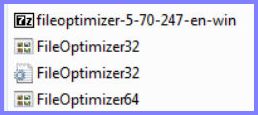
Двумя кликами по иконке она вызывается. Файл, который нужно оптимизировать, можно добавить через Add, выбрав из папки его расположения, а можно перетащить, как сейчас поступает большинство и в админках своих сайтов, и в сервисах онлайн.

Чтобы сжатие началось, курсор ставим на название файла и правой клавишей мыши открываем меню, из которого выбираем действие, которое хотим выполнить. Процесс длится в пределах минуты, но мои файлы сами по себе не были тяжелыми. Потому и процент сжатия небольшой. То, что указано в процентах в строке напротив названия, — это сжатый остаток.
Изображение ниже оптимизированное, предыдущее — нет. Можно сравнить качество. Картинки открываются в большем формате кликом.

Оптимизированные изображения заменяют оригинал, поэтому искать их нужно в том же месте, откуда они были взяты.
Функционал у FileOptimizer довольно широкий. Среди форматов для конвертирования и PDF, и даже MP3.

Насколько хорошо она сжимает предложенные форматы и какого они выходят качества, нужно пробовать. Понятно, что эти параметры будут зависеть и от самого компьютера со всеми его составляющими, на котором программа FileOptimizer используется.
В сообщении во всплывающем окошке предлагается скачать новую версию программы. Наверное, стоит обновиться. Правда, ссылка ведет совсем на другой адрес — вероятно, к самому что ни на есть оригинальному разработчику — и с описанием программы, и с инструкциями, и с возможностью выбора параметров установки программы. Но эти дебри не для меня, увы.
Источник: nadezhdakhachaturova.ru